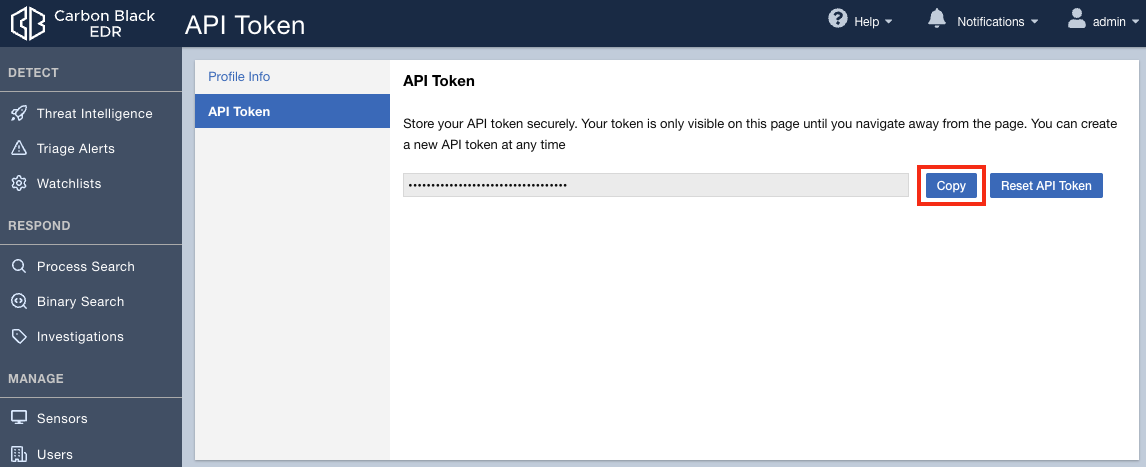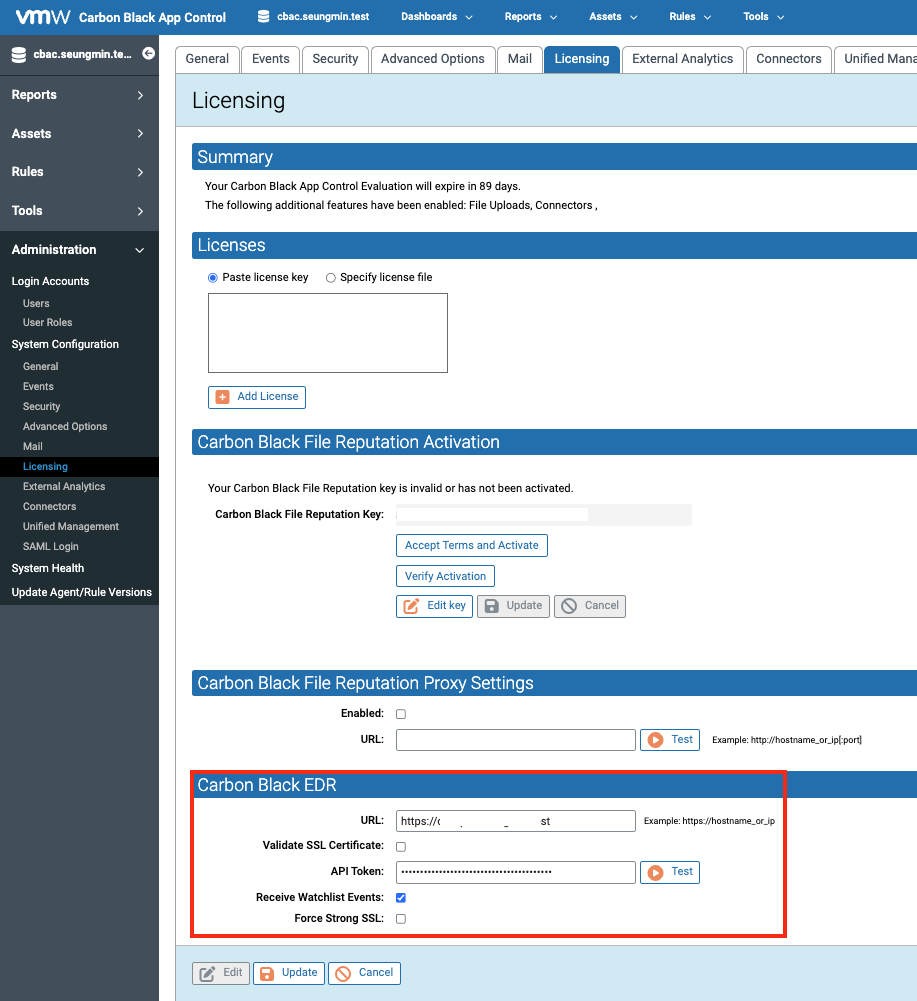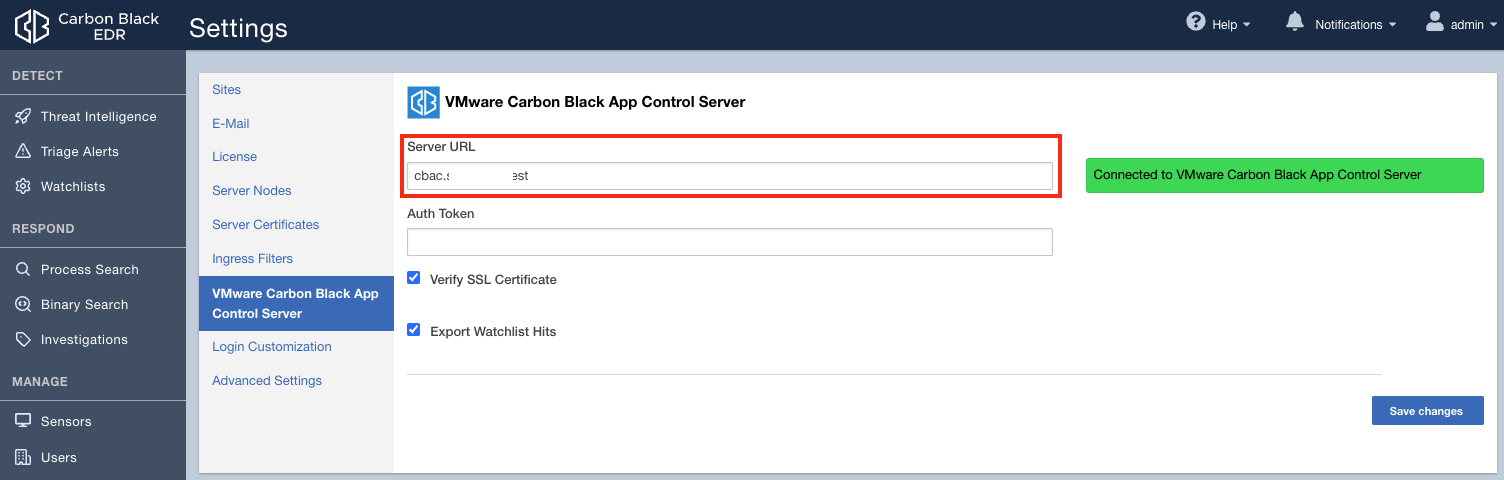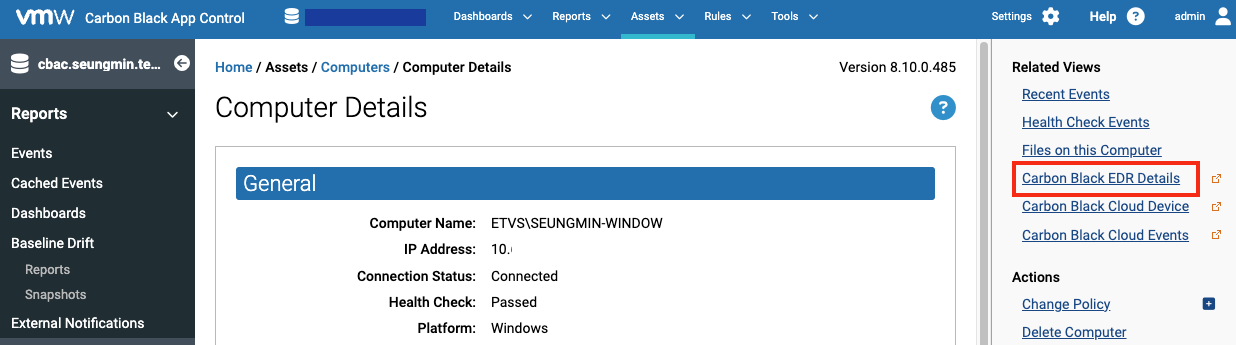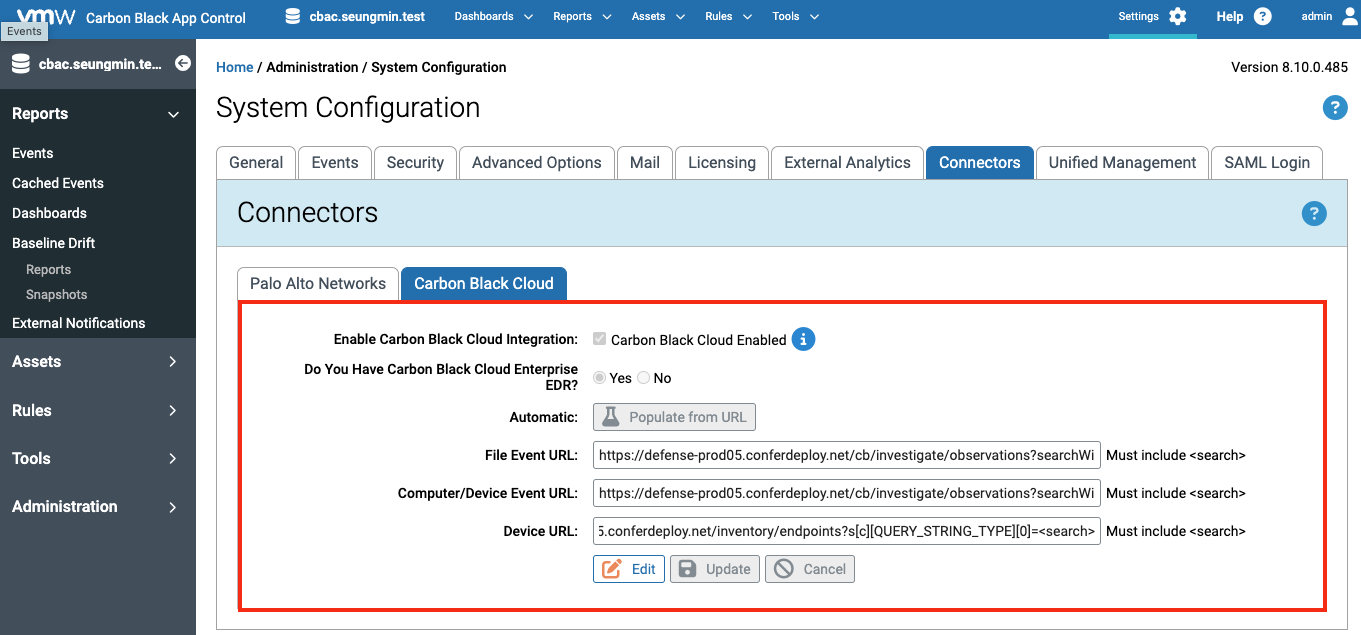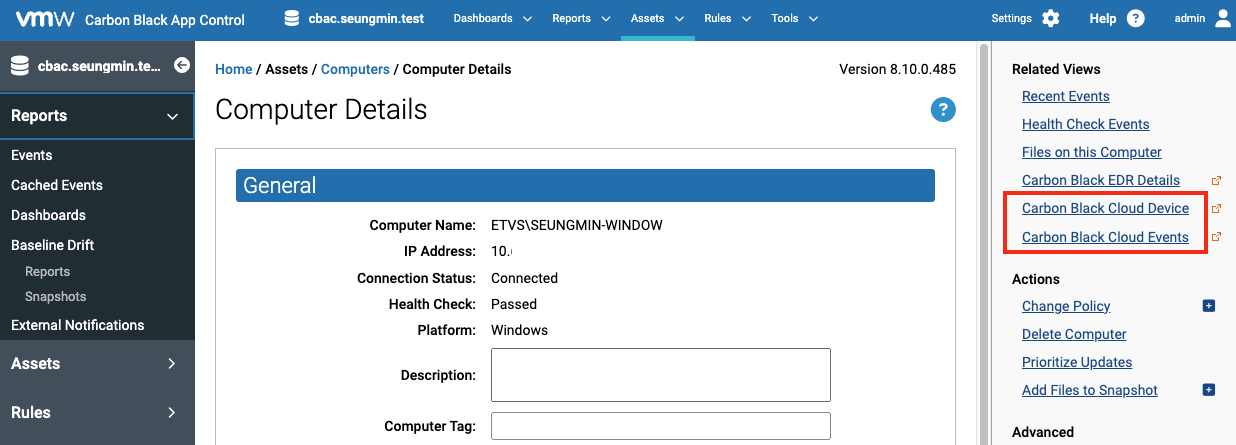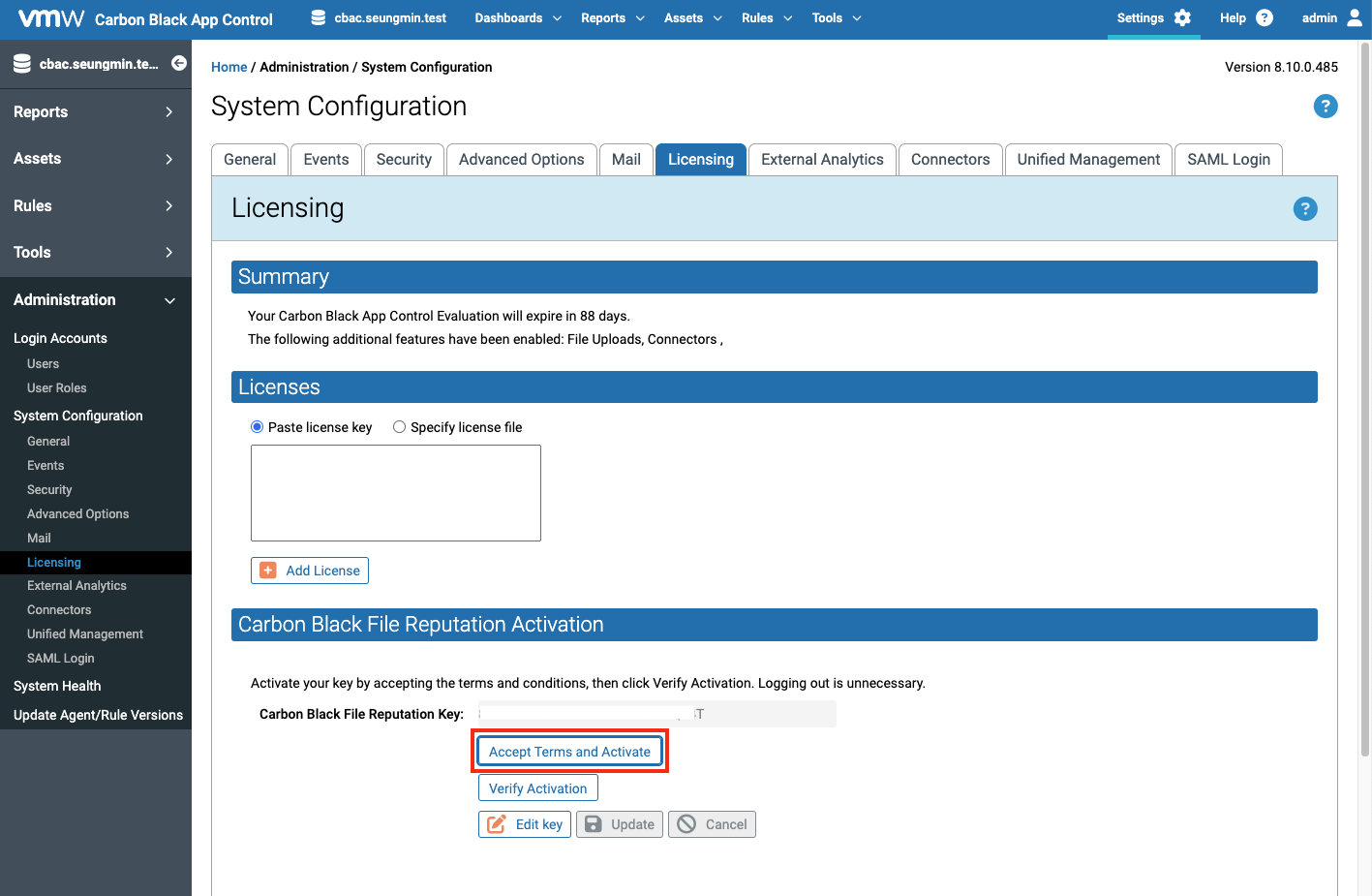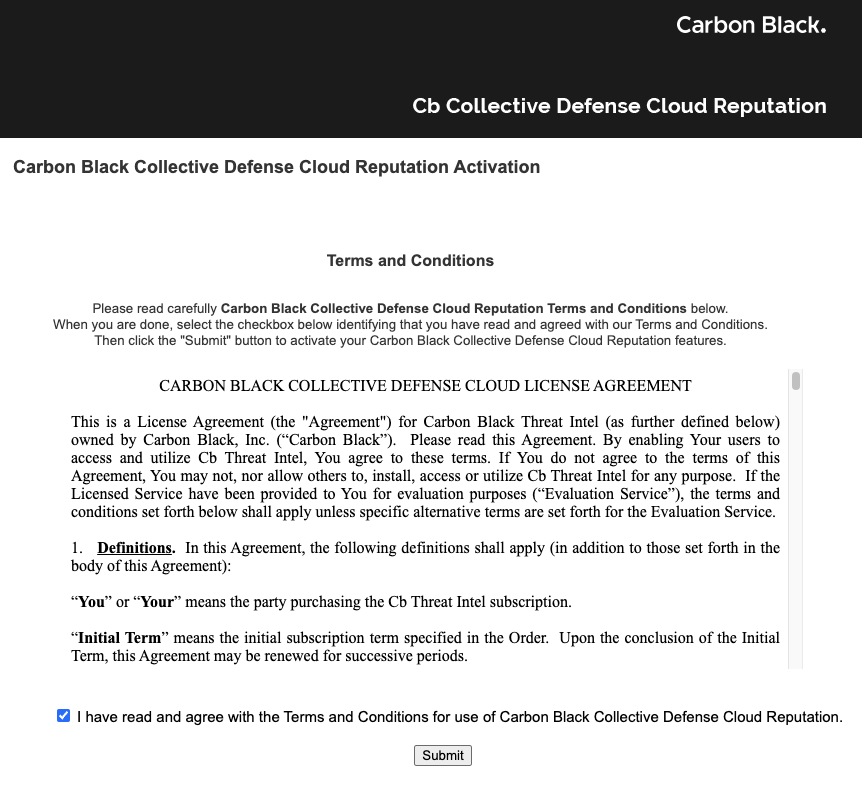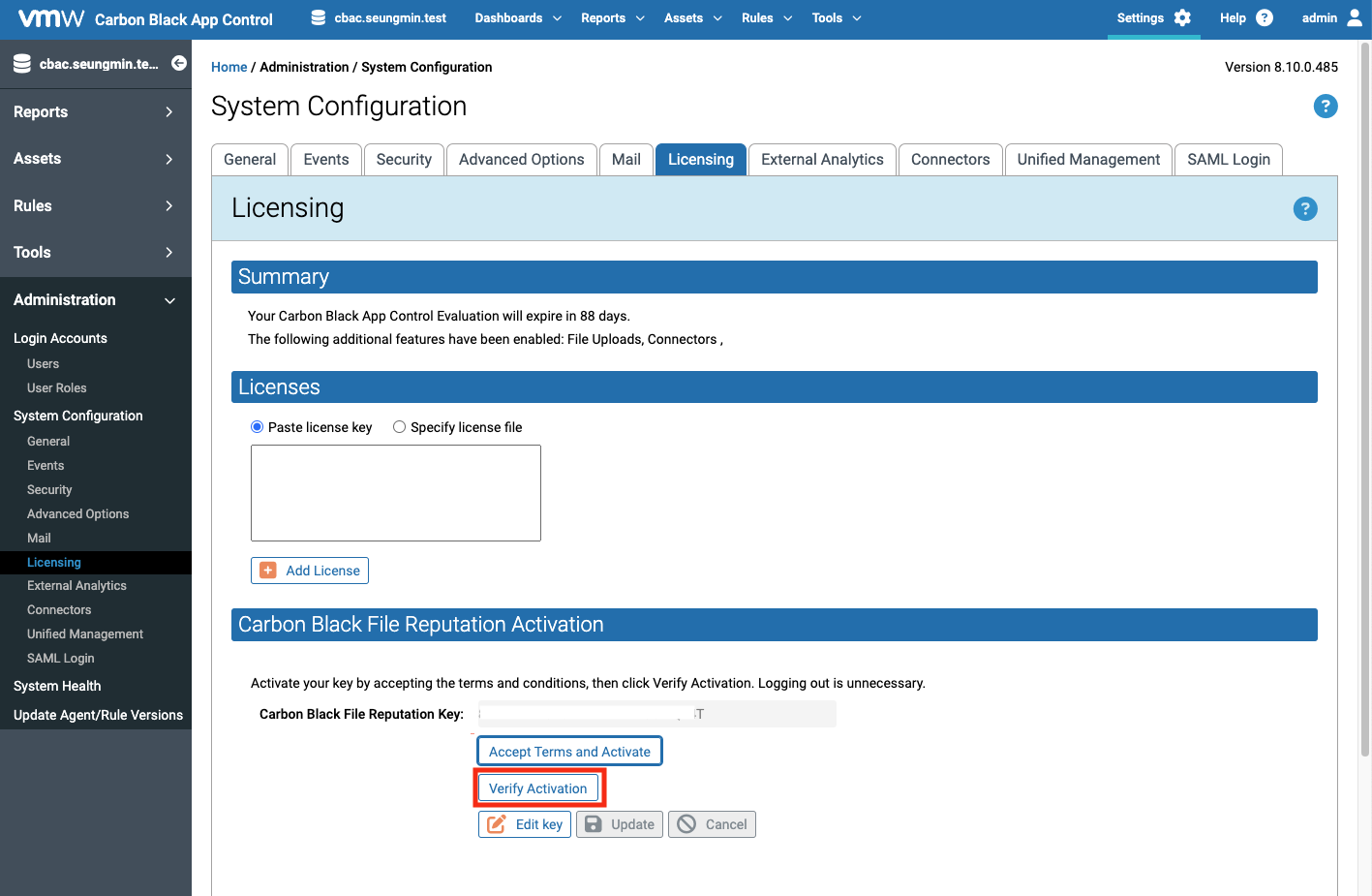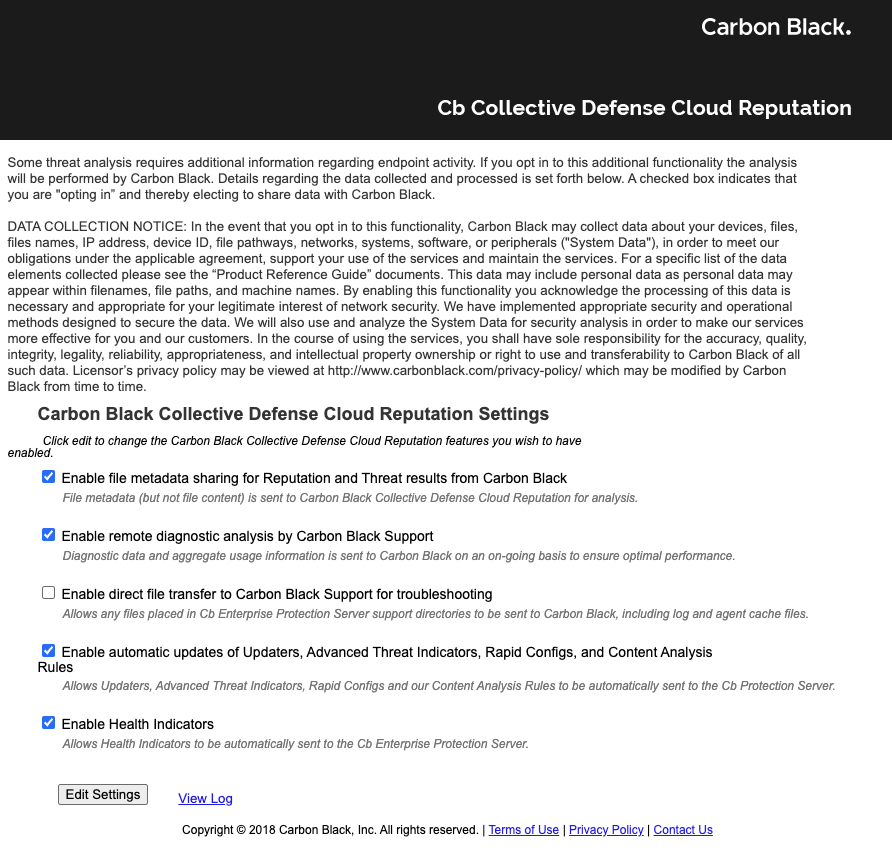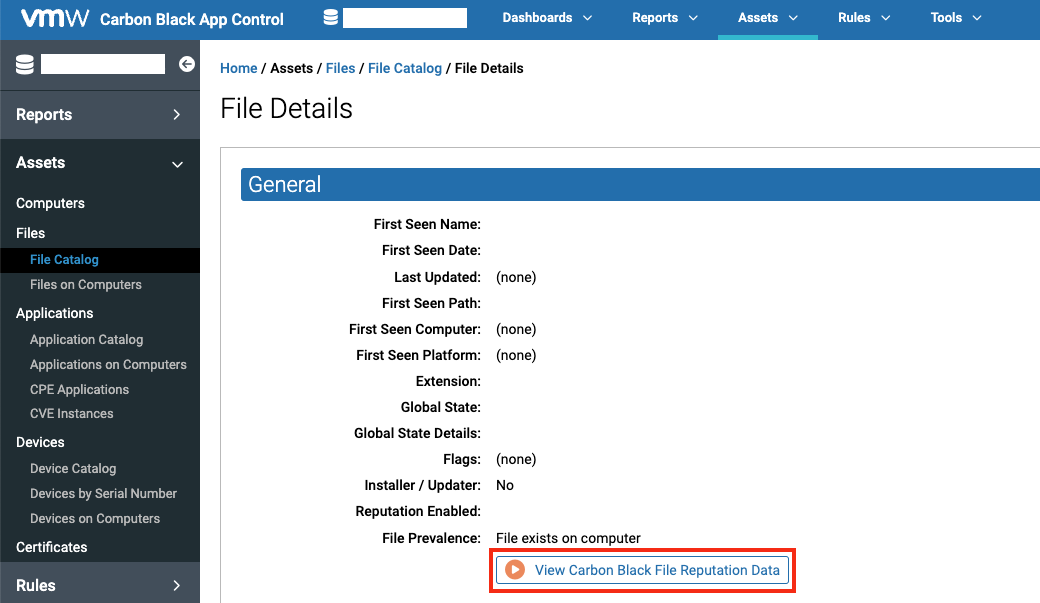구성: 평판 연결
개요
App Contorl 제품과 EDR 및 Cloud 간의 연동 구성 방법입니다.
진행 방법
1. App Control - EDR 간 연동
참고 문서 : https://community.carbonblack.com/t5/Knowledge-Base/EDR-How-to-Integrate-with-App-Control/ta-p/82936
1.1 EDR API Token 복사 (EDR 서버)
- [EDR 웹 콘솔] 접속 > 오른쪽 상단의 [사용자 이름] My Profile 클릭 > [API Token] 탭 > API Token [Copy] 버튼 선택하여 API 토큰 값 복사
1.2 EDR 서버 연동 (App Control 서버)
- [App Control 웹 콘솔] 접속 > 오른쪽 상단의 [Settings] 'System Configuration' 클릭 > [Licensing] 탭 선택 > 'Carbon Black EDR' 설정
EDR 서버로 부터 Watchlist Event 발생 이력에 대해 수신 받을 수 있음URL : EDR 서버의 도메인 정보 입력 (ex : https://FQDN or IP)SSL Certificate : SSL 인증서 사용 여부 선택API Token : EDR 서버에서 복사한 API 토큰 입력Receive Watchlist Events : EDR 서버로부터 Watchlist Event 수신 여부 선택체크 선택 시 : Watchlist 데이터 수신 및 센서 status 및 디바이스 정보 확인 가능체크 해제 시 : Watchlist 데이터 미수신 및 센서 status 및 디바이스 정보 확인 가능
Force Strong SSL : SSL 강제 적용 여부 선택 (?)
1.3 App Control 연동 여부 확인 (EDR 서버)
- [EDR 웹 콘솔] 접속 > 오른쪽 상단의 [사용자 이름] 의 Settings 클릭 > [VMware Carbon Black App Control Server] 탭 선택
정상 연동이 이루어진 경우, 'Connected to VMware Carbon Black App Control Server' 메세지가 확인되며,또한 'Server URL' 정보에 App Control 서버 URL 이 자동으로 기입됨
1.4 EDR 연동 정보 확인 (App Control)
- [App Control 웹 콘솔] 접속 > [Reports] 의 [Event] 메뉴 선택
Watchlist 에서 생성된 정보를 수신하여 App Control 콘솔에서 확인 가능Event 프로세스에 대한 세부 정보 확인 가능EDR 에이전트에 대한 상태 정보 확인 가능[EDR 버튼]을 선택하면 EDR 웹 콘솔로 이동하여, EDR 웹 콘솔 통한 디테일 정보 확인 가능
- [App Control 웹 콘솔] 접속 > [Assets] 의 [Devices on Computers] 메뉴 선택
[EDR 버튼]을 선택하면 EDR 웹 콘솔로 이동하여, EDR 웹 콘솔 통한 디테일 정보 확인 가능
2. App Control - Cloud 간 연동
2.1 Cloud 서버 연동 (App Control 서버)
- [App Control 웹 콘솔] 접속 > 오른쪽 상단의 [Settings] 'System Configuration' 클릭 > [Connectors] 탭 선택 > 'Carbon Black Cloud' 설정
Cloud 웹 콘솔 정보를 입력하여, Cloud 콘솔로 다이렉트 이동 지원Enable Carbon Black Cloud Integration : Carbon Black Cloud 와의 통합 여부Do You Have Carbon Black Cloud Enterprise EDR : Enterprise EDR 사용 여부 (미사용 시, 이벤트/장치 정보만 수집 가능)Automatic : 기본 URL 주소 입력하여, 각 필드 URL에 적용File Evenet URL, Computer/Device Event URL, Device URL : 수집할 Carbon Black Cloud URL 정보 입력
2.2 Cloud 연동 정보 확인 (App Control)
- [App Control 웹 콘솔] 접속 > [Reports] 의 [Event] 메뉴 선택
- [App Control 웹 콘솔] 접속 > [Assets] 의 [Devices on Computers] 메뉴 선택
[Cloud 버튼]을 선택하면 Cloud 웹 콘솔로 이동하여, Cloud 웹 콘솔 통한 디테일 정보 확인 가능
3. Reputation Approval Rules 활성화
3.1.1 Reputation 활성화 (App Control 서버)
- [App Control 웹] 접속 > 오른쪽 상단의 [Settings] 'System Configuration' 클릭 > [Licensing] 탭 선택 > 'File Reputation Activation' 설정
- [Accept Terms and Activate] 버튼을 클릭하여 Carbon Black File Reputation 사이트 '약관 동의' 진행
- Carbon Black File Reputation 사이트로 이동되며, 이용 약관 확인 및 제출
- [Verify Activation] 버튼을 선택하여 Carbon Black File Reputation 사이트와의 연동 진행
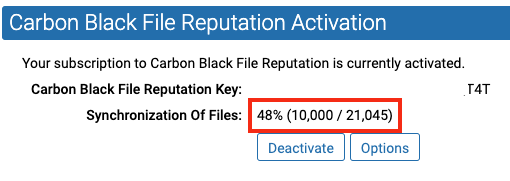
- Carbon Black File Reputation 데이터 다운로드 현황 확인
- [Options] 버튼 선택 시, Carbon Black File Reputation 사이트로 이동되며, 옵션 설정 가능
- [View Carbon Black File Reputation Data] 를 선택하여 파일에 대한 평판 확인